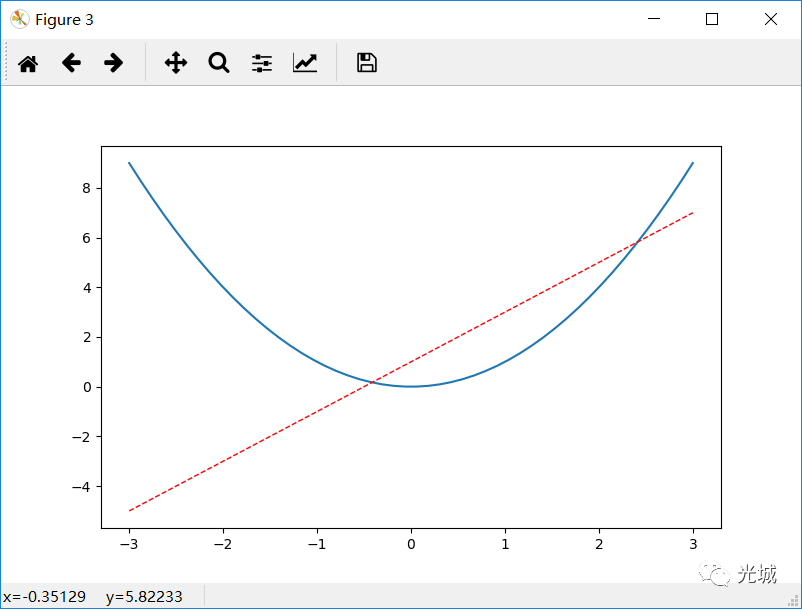
matplotlib学习之基本使用
1.figure学习2.设置坐标轴3.Legend 图例4.Annotation 标注5.tick能见度
1.figure学习
导包
import matplotlib.pyplot as plt
import numpy as np
产生-3到3之间50个点
x=np.linspace(-3,3,50)
定义函数
y1=2*x+1
y2=x**2
绘制直线
plt.figure()
plt.plot(x,y1)
曲线与直线绘制一块
# num=3表示图片上方标题 变为figure3,figsize=(长,宽)设置figure大小
plt.figure(num=3,figsize=(8,5))
plt.plot(x,y2)
# 红色虚线直线宽度默认1.0
plt.plot(x,y1,color='red',linewidth=1.0,linestyle='--')
plt.show()
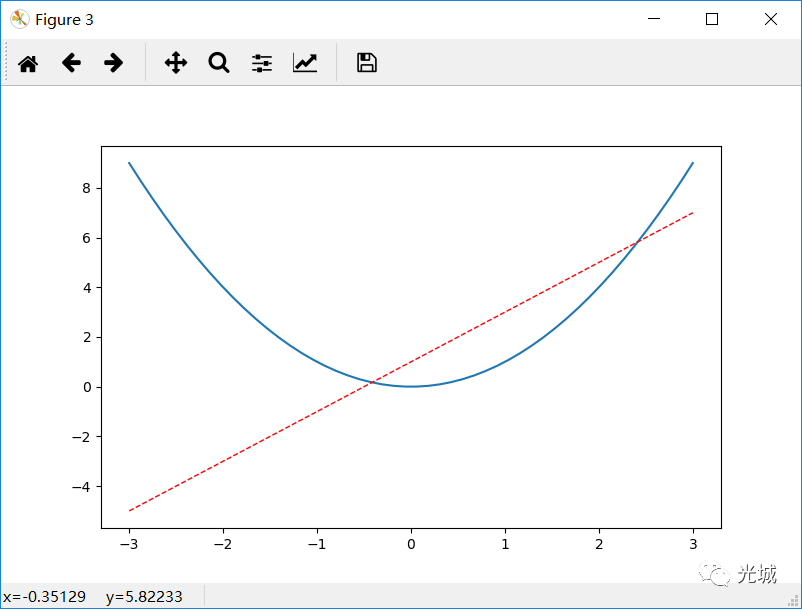
2.设置坐标轴
设置x轴范围
plt.xlim((-1,2))
设置轴y范围
plt.ylim((-2,3))
设置坐标轴含义
# 注:英文直接写,中文需要后面加上fontproperties属性
plt.xlabel(u'价格',fontproperties='SimHei')
plt.ylabel(u'利润',fontproperties='SimHei')
设置x轴刻度
# -1到2区间,5个点,4个区间,平均分:[-1.,-0.25,0.5,1.25,2.]
new_ticks=np.linspace(-1,2,5)
print(new_ticks)
plt.xticks(new_ticks)
设置y轴刻度
'''
设置对应坐标用汉字或英文表示,后面的属性fontproperties表示中文可见,不乱码,
内部英文$$表示将英文括起来,r表示正则匹配,通过这个方式将其变为好看的字体
如果要显示特殊字符,比如阿尔法,则用转意符\alpha,前面的\ 表示空格转意
'''
plt.yticks([-2,-1.8,-1,1.22,3.],
['非常糟糕','糟糕',r'$good\ \alpha$',r'$really\ good$','超级好'],fontproperties='SimHei')
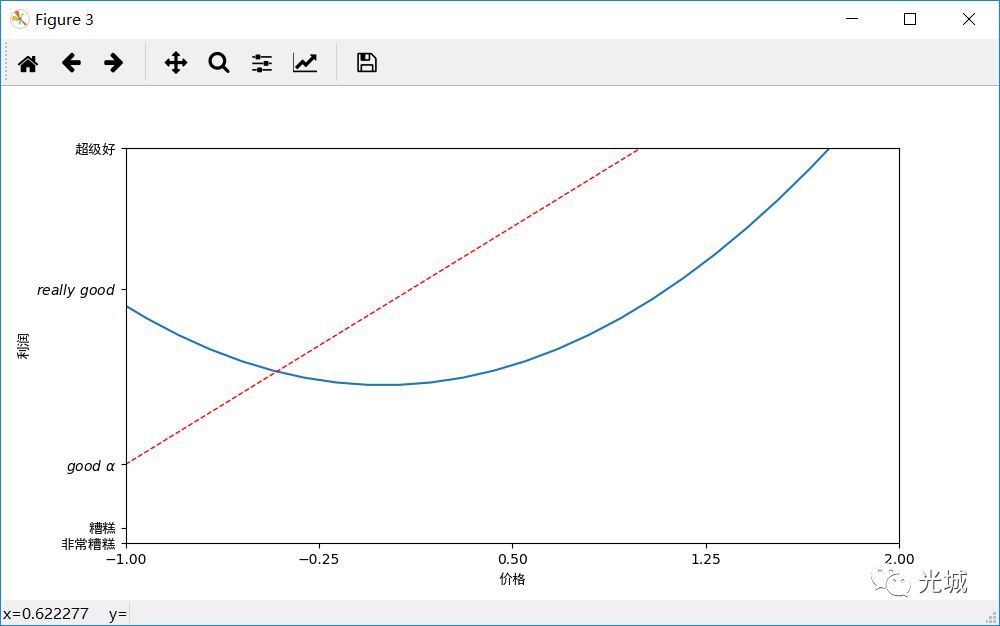
设置边框/坐标轴
gca='get current axis/获取当前轴线'
ax=plt.gca()
# spines就是脊梁,即四个边框
# 取消右边与上边轴
ax.spines['right'].set_color('none')
ax.spines['top'].set_color('none')
matlibplot并没有设置默认的x轴与y轴方向,下面就开始设置默认轴
ax.xaxis.set_ticks_position('bottom')
ax.yaxis.set_ticks_position('left')
设置坐标原点
# 实现将(0,-1)设为坐标原点
# 设置y轴上-1为坐标原点的y点,把x轴放置再-1处
ax.spines['bottom'].set_position(('data',-1)) # 也可以是('axes',0.1)后面是百分比,相当于定位到10%处
# 设置x轴上0为坐标原点的x点,将y轴移置0处
ax.spines['left'].set_position(('data',0))
再写一遍以下代码,因为以上使用set_position后,中文会显示不出来
plt.yticks([-2,-1.8,-1,1.22,3.],
['非常糟糕','糟糕',r'$good\ \alpha$',r'$really\ good$','超级好'],fontproperties='SimHei')
显示图片
plt.show()
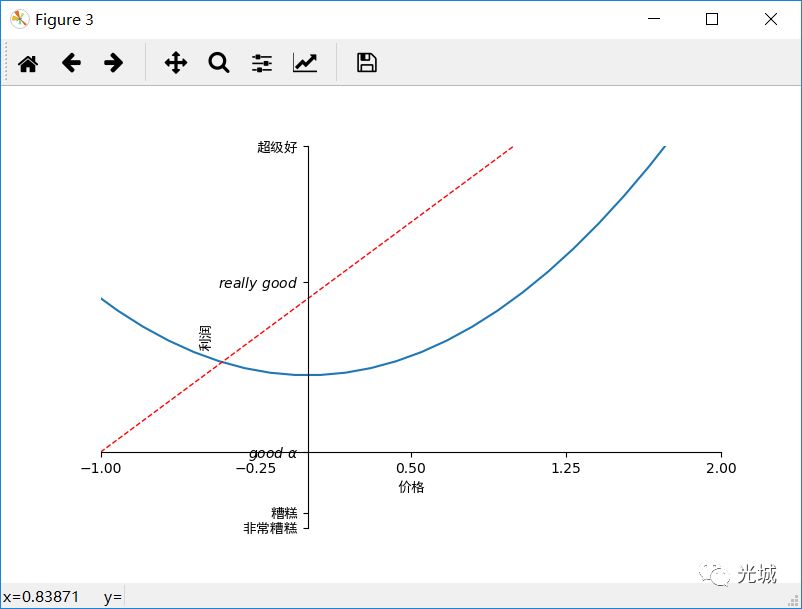
3.Legend 图例
解释见1
import matplotlib.pyplot as plt
import numpy as np
x=np.linspace(-3,3,50)
y1=2*x+1
y2=x**2
# 绘制直线
plt.figure()
plt.plot(x,y1)
# 曲线与直线绘制一块
# num=3表示图片上方标题 变为figure3,figsize=(长,宽)设置figure大小
plt.figure(num=3,figsize=(8,5))
# 设置x轴范围
plt.xlim((-1,2))
# 设置轴y范围
plt.ylim((-2,3))
# 设置坐标轴含义
# 注:英文直接写,中文需要后面加上fontproperties属性
plt.xlabel(u'价格',fontproperties='SimHei')
plt.ylabel(u'利润',fontproperties='SimHei')
# -1到2区间,5个点,4个区间,平均分:[-1.,-0.25,0.5,1.25,2.]
new_ticks=np.linspace(-1,2,5)
print(new_ticks)
plt.xticks(new_ticks)
plt.yticks([-2,-1.8,-1,1.22,3.],
['非常糟糕','糟糕',r'$good\ \alpha$',r'$really\ good$','超级好'],fontproperties='SimHei')
设置legend图例
l1,=plt.plot(x,y2) # 可添加label属性,只不过如果这里添加了,下面legend再添加,下面的就会覆盖此处的!
# 红色虚线直线宽度默认1.0
l2,=plt.plot(x,y1,color='red',linewidth=1.0,linestyle='--')
'''
prop={'family':'SimHei','size':15}显示中文
legend(hadles=[,,],labels=[,,],loc='best/upper right/upper left/.../lower right')
handles就是你给他添加legend的线,如果要用handles,则前面的plt.plot,必须用l1,形式(不要忘记逗号)
此处labels会覆盖上述的plt.plot()的label
loc默认是best,给你放在一个合适的位置上,如果你拉伸弹框,位置会跟着变,自动放置合适位置
'''
plt.legend(handles=[l1,l2],prop={'family':'SimHei','size':15},loc='lower right',labels=['直线','曲线'])
绘制
plt.show()

4.Annotation 标注
见上述详解
import matplotlib.pyplot as plt
import numpy as np
x=np.linspace(-3,3,20)
y=2*x+1
# 绘制直线
plt.figure(num=1,figsize=(8,5),)
plt.plot(x,y)
# gca='get current axis/获取当前轴线'
ax=plt.gca()
# spines就是脊梁,即四个边框
# 取消右边与上边轴
ax.spines['right'].set_color('none')
ax.spines['top'].set_color('none')
ax.xaxis.set_ticks_position('bottom')
ax.spines['bottom'].set_position(('data',-0)) # 也可以是('axes',0.1)后面是百分比,相当于定位到10%处
ax.yaxis.set_ticks_position('left')
ax.spines['left'].set_position(('data',0))
绘制特定散点
x0=1
y0=2*x0+1
# plot散点图,上述plt.plot(x,y)变为plt.scatter(x,y)绘制出来就是散点图
# s代表大小,b代表blue
plt.scatter(x0,y0,s=50,color='b')
# 把两个点放进去plot一下,画出垂直于x轴的一条线,[x0,x0]表示两个点的x,[0,y0]表示两个点的y
绘制(x0,y0)垂直于x轴的线
# k--表示黑色虚线,k代表黑色,--表示虚线,lw表示线宽
plt.plot([x0,x0],[0,y0],'k--',lw=2.5)
添加注释 annotate
'''
其中参数xycoords='data' 是说基于数据的值来选位置, xytext=(+30, -30) 和 textcoords='offset points'
对于标注位置的描述 和 xy 偏差值, arrowprops是对图中箭头类型的一些设置.
'''
plt.annotate(r'$2x+1=%s$'%y0,xy=(x0,y0),xycoords='data',xytext=(+30,-30),textcoords='offset points',fontsize=16,arrowprops=dict(arrowstyle='->',connectionstyle='arc3,rad=.2'))
添加注释 text
# 其中-3.7, 3,是选取text的位置, 空格需要用到转字符\ ,fontdict设置文本字体.
plt.text(-3.7,3,r'$This\ is\ the\ some\ text.\mu\ \sigma_i\ \alpha_t$',
fontdict={'size':'16','color':'red'})
plt.show()
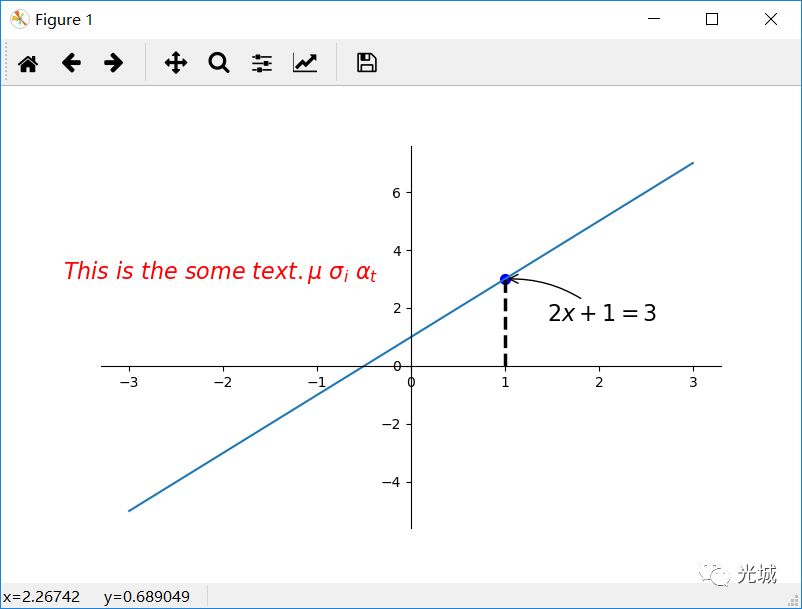
5.tick能见度
参考上面
import matplotlib.pyplot as plt
import numpy as np
x = np.linspace(-3, 3, 50)
y = 0.1*x
plt.figure()
# 设置 zorder 给 plot 在 z 轴方向排序
plt.plot(x, y, linewidth=10, zorder=1)
plt.ylim(-2, 2)
ax = plt.gca()
ax.spines['right'].set_color('none')
ax.spines['top'].set_color('none')
ax.spines['top'].set_color('none')
ax.xaxis.set_ticks_position('bottom')
ax.spines['bottom'].set_position(('data', 0))
ax.yaxis.set_ticks_position('left')
ax.spines['left'].set_position(('data', 0))
调整坐标
# 对被遮挡的图像调节相关透明度,本例中设置 x轴 和 y轴 的刻度数字进行透明度设置
for label in ax.get_xticklabels()+ax.get_yticklabels():
label.set_fontsize(12)
'''
其中label.set_fontsize(12)重新调节字体大小,bbox设置目的内容的透明度相关参,facecolor调节 box 前景色,edgecolor 设置边框, 本处设置边框为无,alpha设置透明度.
'''
# 其中label.set_fontsize(12)重新调节字体大小,bbox设置目的内容的透明度相关参,facecolor调节 box 前景色,edgecolor 设置边框, 本处设置边框为无,alpha设置透明度.
label.set_bbox(dict(facecolor='white',edgecolor='none',alpha=0.7))
绘制
plt.show()























 3092
3092

 被折叠的 条评论
为什么被折叠?
被折叠的 条评论
为什么被折叠?








